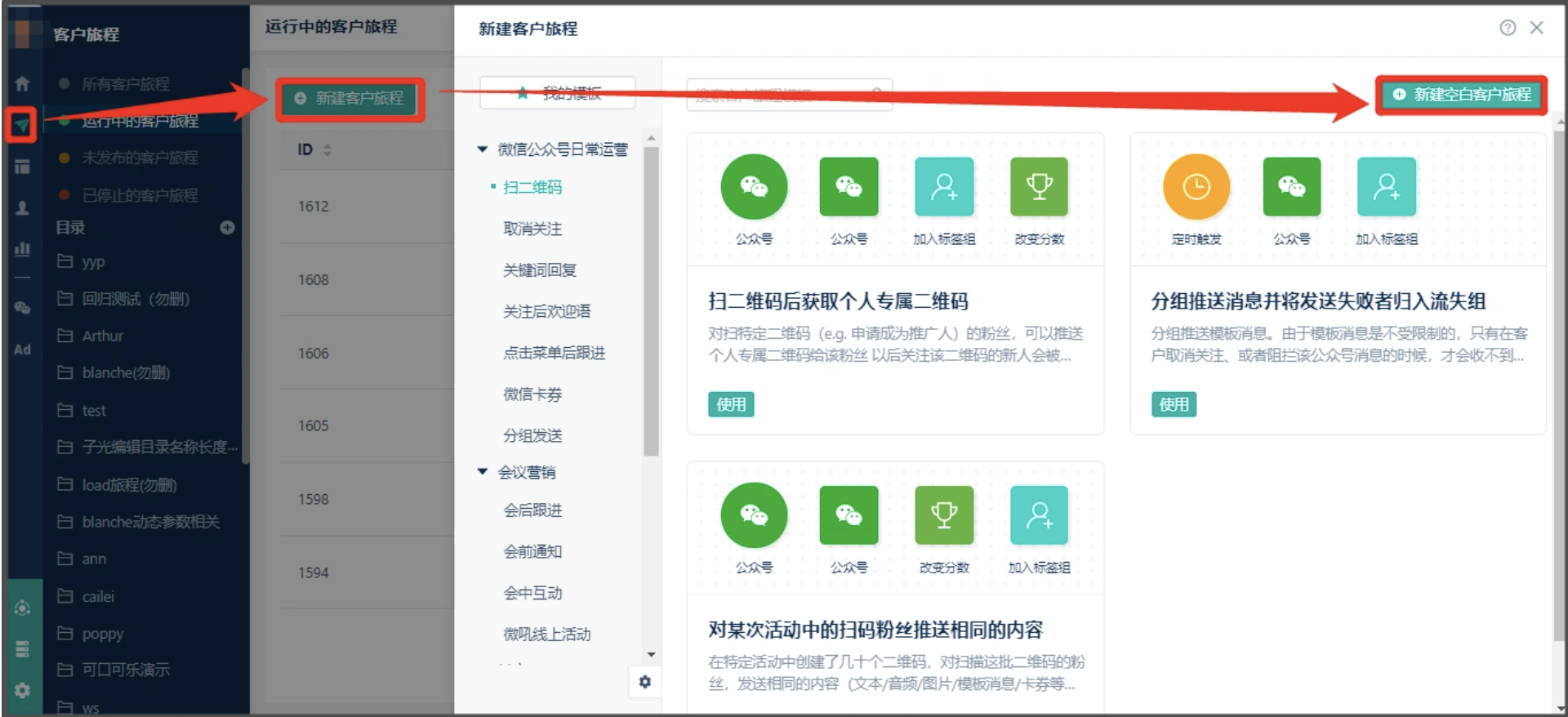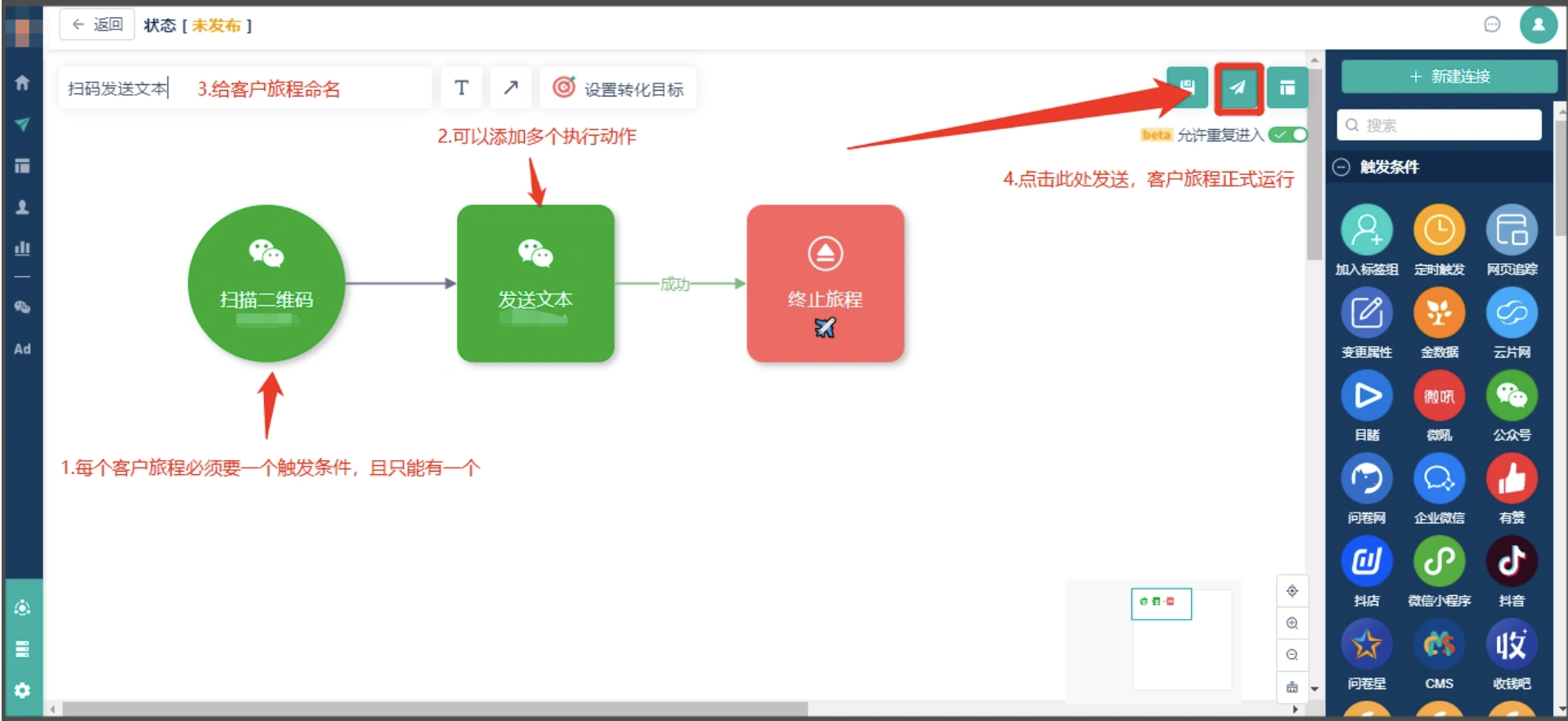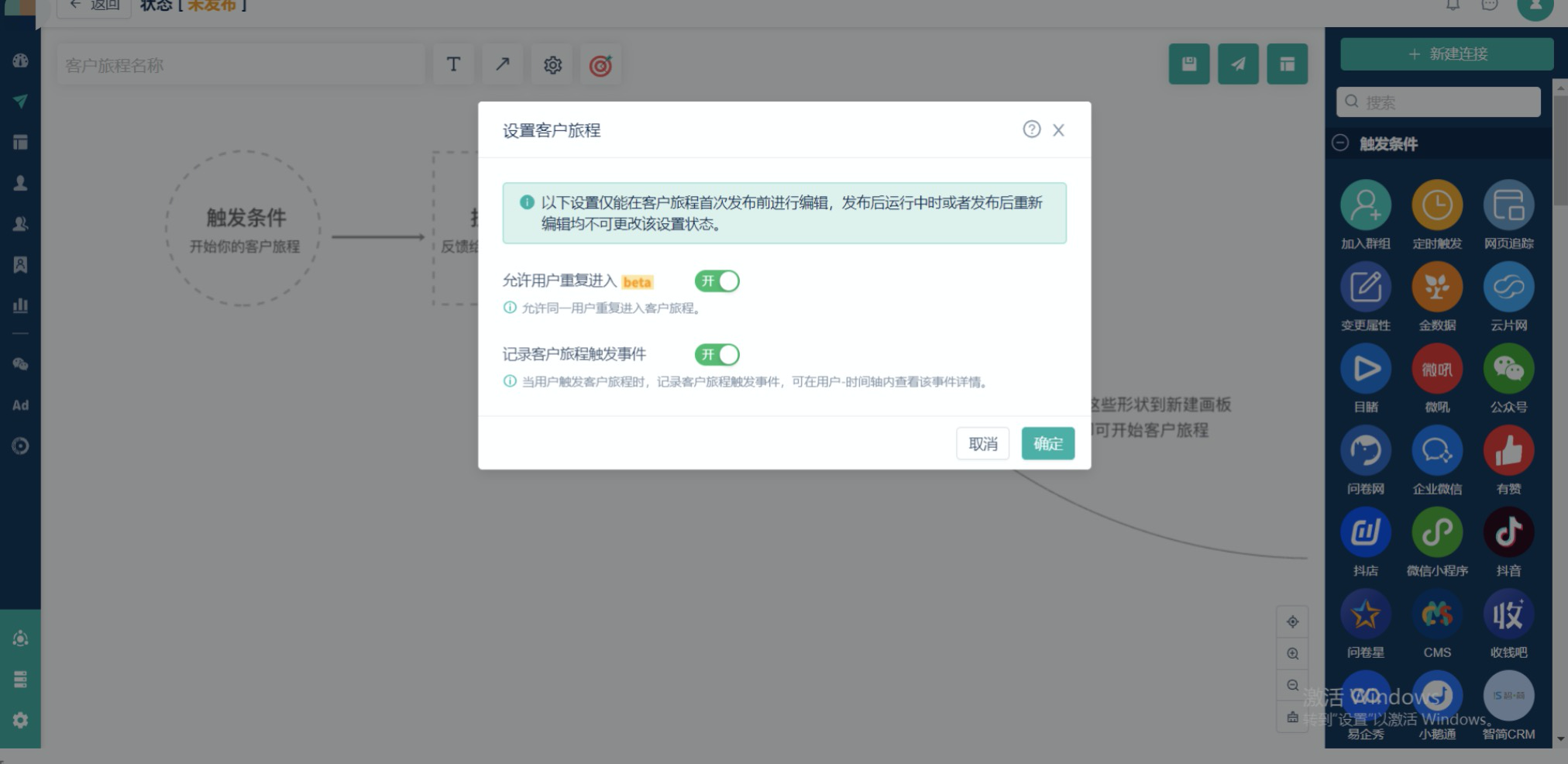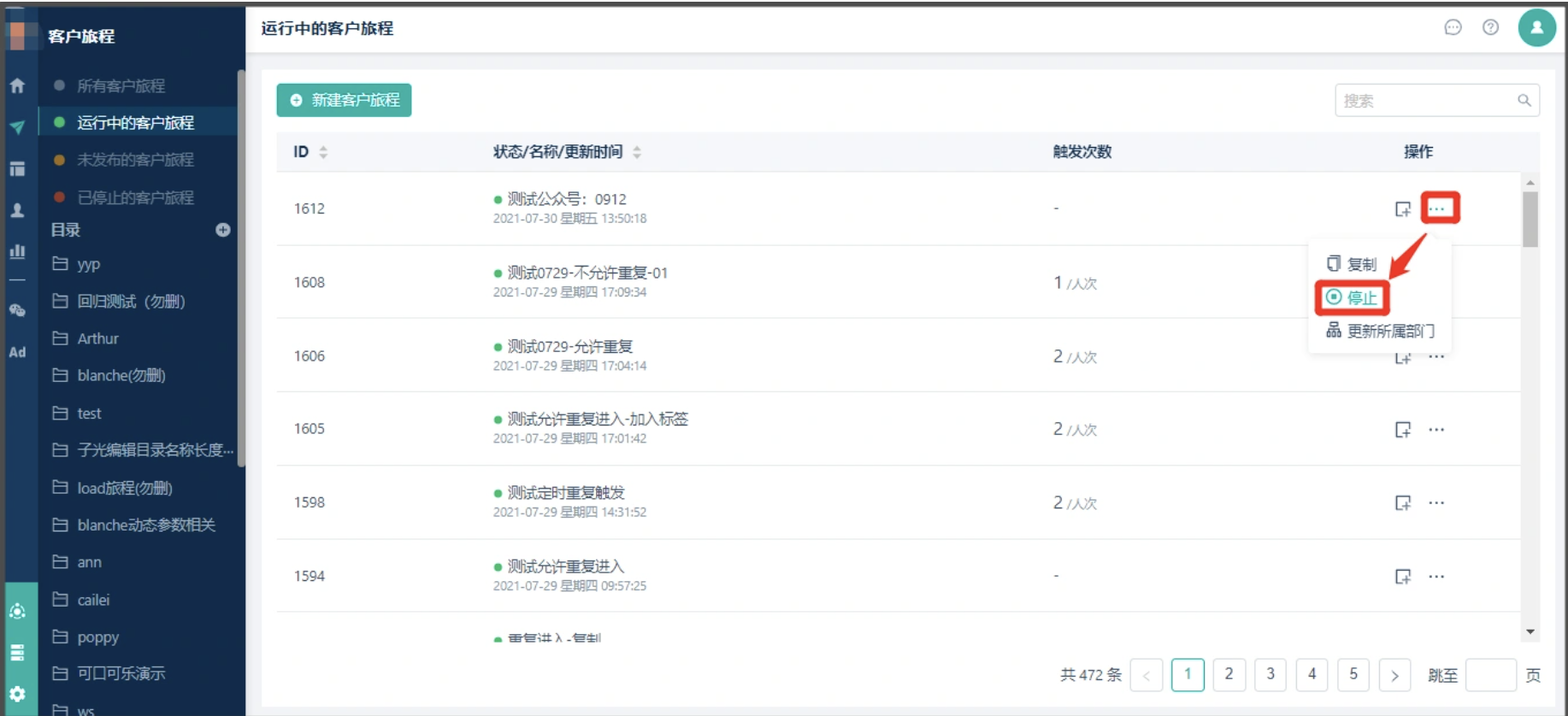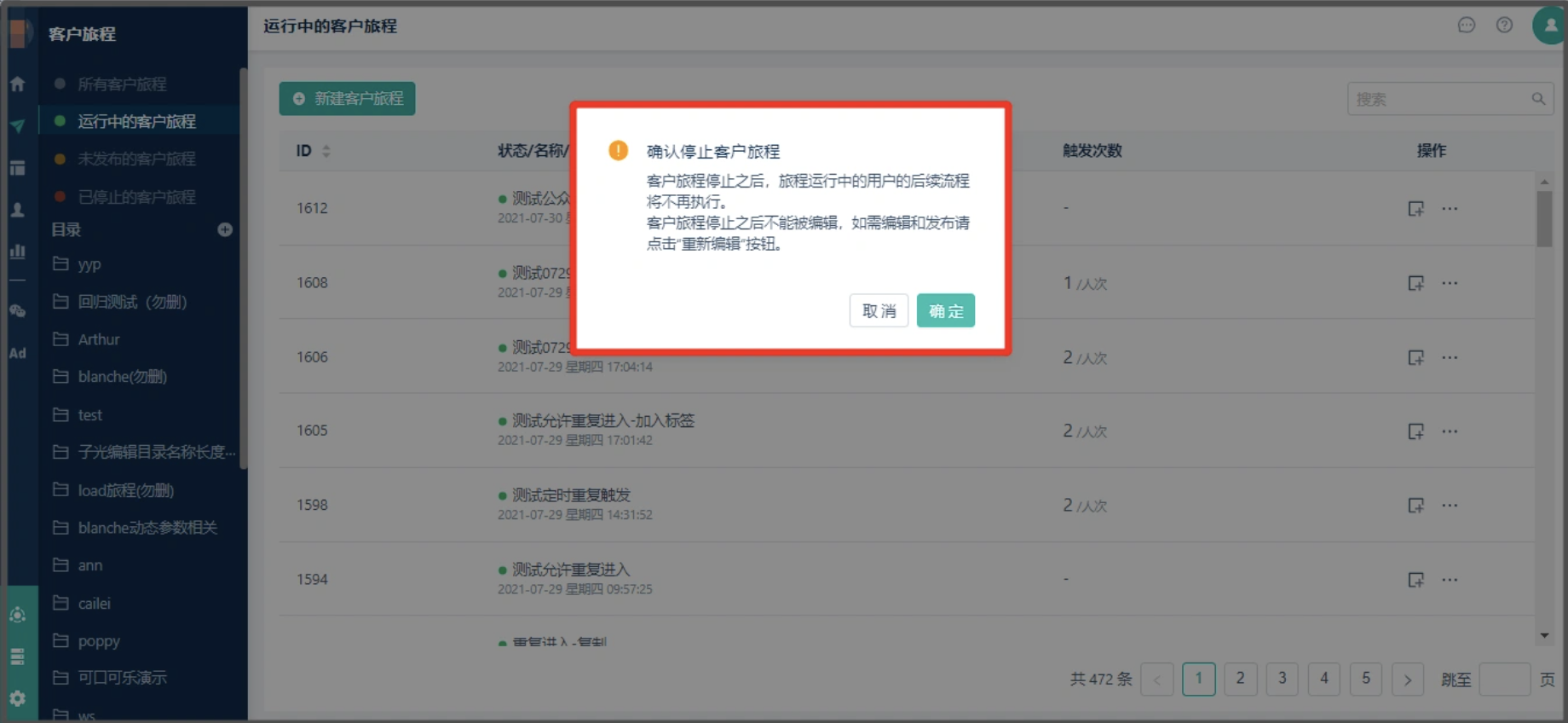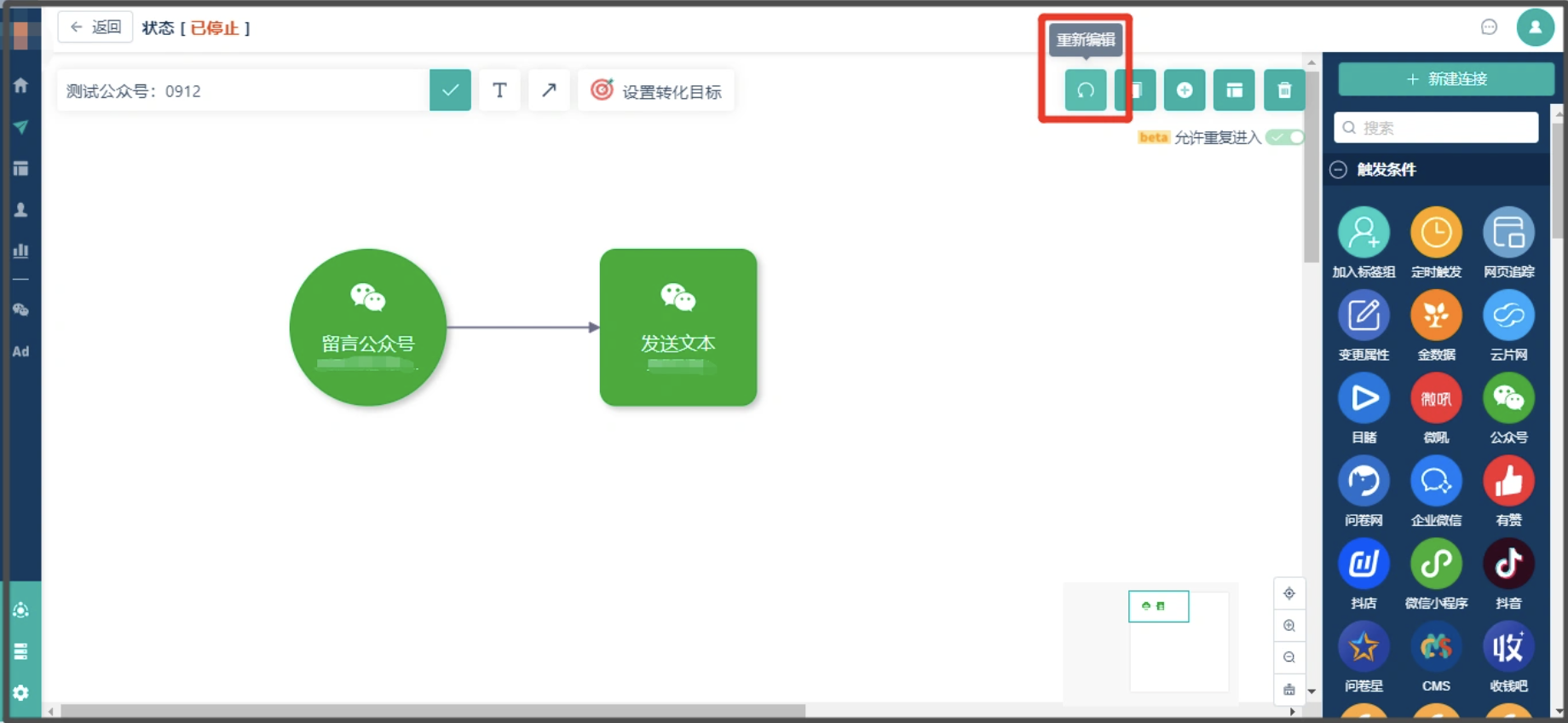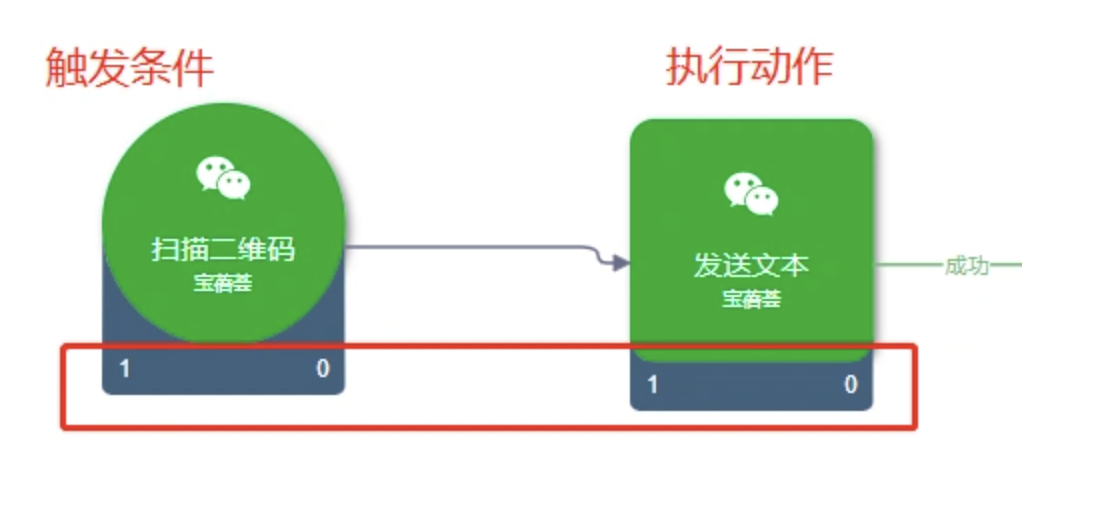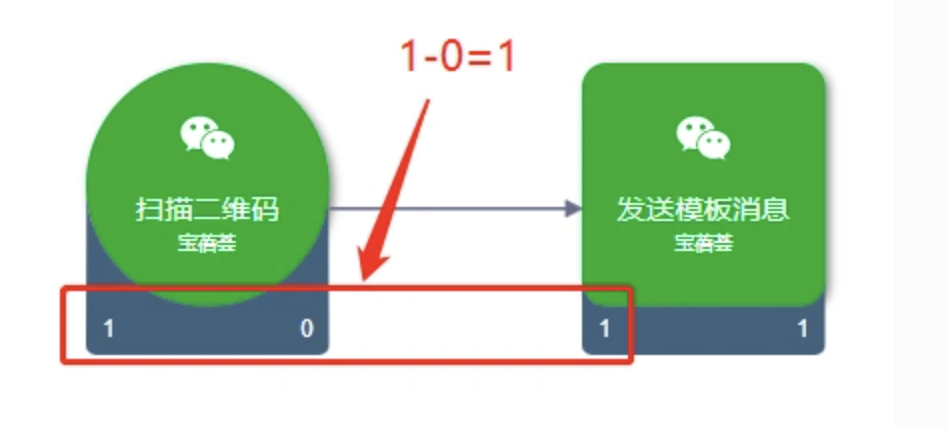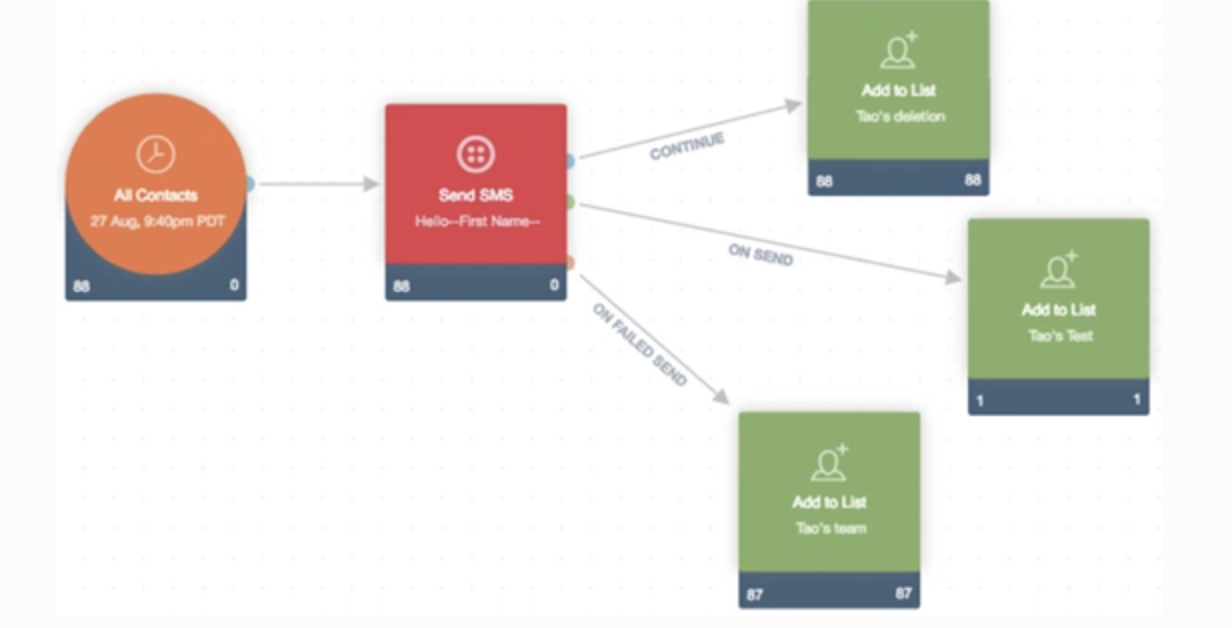如何新建客户旅程
更多操作可以点击查看《用户群组》、《触发条件》、《执行动作》等操作
新建客户旅程
新建客户旅程
每条客户旅程有且只有一个【触发条件】;
客户旅程中每添加一个条件分支,必须要添加一个【终止旅程-执行动作】。
- 路径:【客户旅程】-【新建客户旅程】,在弹出的窗口中点击【新建空白客户旅程】,选择一个【触发条件】+一个或大于一个的【执行动作】组合成客户旅程,然后点击右上角的【发布】如下:
设置项中,”允许用户重复进入“默认为开,如果需要对触达客户做限制,例如限制对同一个用户只发送一次卡券、或一次短信,可以将其关闭;”记录客户旅程触发事件“默认为关,如果需要对客户进入客户旅程的系统行为做事件分析或转化漏斗分析,可以将其打开。
重新编辑已发布的客户旅程
首先选择需要修改的【客户旅程】
- 路径:【客户旅程】-点击左侧的【运行中的客户旅程】-选中需要重新编辑的【客户旅程】,然后点击右上角的停止,如下图:
- 点击停止后出现以下提示:
- 点击【确定】,然后再点击右上角的【重新编辑】,可以再次修改【客户旅程】,如下:
正在运行的客户旅程各个节点下方的数字
触发条件下方的数字说明
【触发条件左边的数字】:触发工作流的人数
——比如,在微信触发条件中,如果配置的事件是扫码事件,而且在二维码上做了过滤,那么只有符合规则的扫码粉丝会触发工作流,那么这个人就会计入左边的数字;同样的,如果配置的事件是留言公众号,而且在留言上做了过滤,那么只有符合条件的留言粉丝会触发工作流,那么这个人就会计入左边的数字。对于那些不符合规则,没有能够触发工作流的人是不会记入左边的数字的。
【触发条件右边的数字】:停留在该节点的人数。
——所谓停留在该节点,是指未执行该节点的操作或者执行该节点操作失败的人数
执行动作下方的数字说明
执行动作下方左边的数字非常简单,即进入该节点的人数
- A. 如果上一个节点不是判断器的话,那么这个数字就等于上一个节点左边的数字减去右边的数字。
- B. 如果在微信执行动作上拉线,里面有三个选项,供用户选择,具体如下图:
- 如果用户选择继续这个分支,那么无论其他分支是否选择过,动作的右下角的数字都是0;
- 如果用户同时选择了成功和失败两个分支,那么右下角的数字也是0;
- 如果用户只选择了成功这个分支,那么右下角的数字就是操作失败的数字;
- 如果用户只选择了失败这个分支,那么右下角的数字就是操作成功的数字。